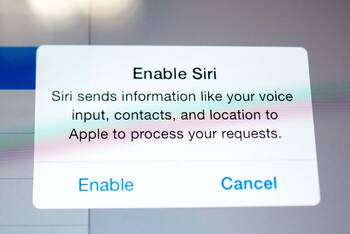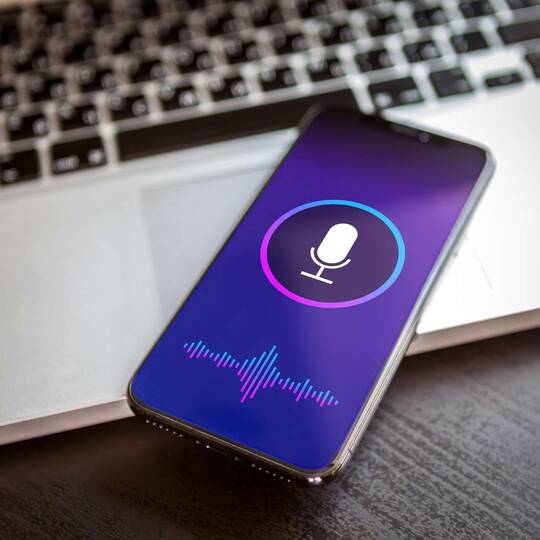
Ratgeber Smartphone iPhone X Einstellungen mit Siri überprüfen
Apple hat im Laufe der letzten Jahre eine ganze Reihe an neuen Features und Optionen herausgebracht, die Ihnen das Bedienen Ihres iPhones erleichtern sollen. Besonders das iPhone X soll da maximal viel Nutzercomfort bieten. Die bekannte und viel diskutierte Vorreiterin bei den möglichen Alltagshilfen ist Siri. Die Sprachassistentin hält eine große Menge an Bedienhilfen bereit, die die meisten auch noch nicht kennen. iPhone X-Besitzer können jetzt ihre Einstellungen durch kurze Sprachbefehle überprüfen und ändern. Wer mit dem Datenschutz weniger Bedenken hat, kann von Siri viel profitieren. Mit den Updates ist auch für alle Modelle ab dem iPhone 6s die Funktion „Hey Siri!“ dazugekommen. Erfahren Sie hier, wozu Sie „Hey Siri!“ gebrauchen können, wie Sie Ihre Einstellungen überprüfen und was Sie tun können, wenn das nicht funktionieren sollte.
„Hey Siri!“-Wozu brauche ich die Funktion?
Siri ist sehr umstritten, wird aber gerne genutzt, da viele Vorteile damit verbunden sind. So müssen Sie nur noch „Hey Siri!“ sagen und Ihre Sprachassistentin meldet sich sofort, so dass Sie alles nachfragen können, ohne eine einzige Taste drücken zu müssen. In Ihren Einstellungen können Sie die Funktion aktivieren unter Einstellungen > Siri & Suchen > Bei 'Hey Siri' reagieren. Anders geht es aber auch. Damit Sie Siri über „Hey Siri!“ nutzen können, müssen Sie bei iPhones die Home- oder die Seitentaste drücken. Natürlich ist es dann beim iPhone X die Seitentaste. Bei allen positiven Gesichtspunkten machen sich berechtigterweise viele Nutzer Sorgen, dass Apple die Sprachdaten auswertet und für sich nutzt, zum Beispiel verkauft, um damit Werbung weiter zu personalisieren. Auch der Begriff „Gläserner Mensch“ fällt in diesem Kontext gerne. Doch dem soll nicht so sein. Ein Detektor im Motion-Co-Prozessor analysiert die Umgebungsgeräusche nur so weit, wie er denkt, dass „Hey Siri!“ gesagt wurde. Ist dies geschehen, wird die Sprachassistentin eingeschaltet. Übersteigt die Wahrscheinlichkeit, dass "Hey Siri!" gesagt wurde, einen gewissen Schwellenwert, beginnt das Ganze erst. Ist sich der Detektor nicht sicher, hört er für wenige Sekunden besser zu. Auch stellt sich die Frage, inwieweit Apple überhaupt die Kapazitäten hat, Umgebungsgeräusche von Millionen iPhones auszuwerten.

Die Elektrogerätversicherung von WERTGARANTIE
Schützen Sie jetzt Ihr Lieblingsgerät und genießen Sie folgende Vorteile einer Elektroversicherung:
- Schutz vor Schäden aller Art und Diebstahl
- Schneller und unkomplizierter Service im Schadenfall
- Niedriger Monatsbeitrag gegenüber teuren Reparaturen oder Neuanschaffungen
Siri überprüft die Einstellungen

Eine tolle Hilfestellung leistet Siri, wenn sie die Systemeinstellungen auf dem Gerät für Sie abfragt. Nicht immer ist nämlich genug Zeit vorhanden, um in den Einstellungen nachzusehen, besonders wenn man nicht genau weiß, wo sich die gesuchte Einstellung überhaupt befindet. Ihr iPhone X muss nicht einmal entsperrt sein. Das gilt übrigens auch für alle anderen Modelle ab dem iPhone 6s, die das neueste Betriebssystem installiert haben. Fragen Sie zum Beispiel nach, ob AirDrop aktiviert ist, Bluetooth eingeschaltet, Night Shift oder Voice Over aktiviert sind oder stellt weitere Einstellungsfragen. Die Antwort darauf gibt Ihnen Siri dann sofort und Sie haben die Möglichkeit, darauf aufbauend Siri zu sagen, dass sie die jeweilige Funktion ein- oder ausschalten soll. Es ist übrigens nicht wichtig, ob Sie "eingeschaltet" oder "aktiviert" sagen, denn Siri versteht beides. So können Sie ganz einfach Ihre iPhone X Einstellungen mit Siri überprüfen.
Was tun, wenn Siri mal nicht reagiert?
Auch Siri reagiert mal nicht. Das ist besonders ärgerlich, wenn Sie schon an Siri gewöhnt sind und viel über die Sprachassistentin machen. Wollen Sie dann über „Hey Siri!“ die iPhone X Einstellungen überprüfen, und es klappt nicht, können Sie mehrere Dinge tun. Zuerst einmal sollten Sie nachprüfen, ob die Siri-Einstellungen wirklich aktiviert sind. Wichtig sind dabei folgende Einstellungen: „Auf ‚Hey Siri‘ achten“, „Für Siri Home-Taste drücken“ und für iPhone X-Besitzer „Für Siri Seitentaste drücken“. Die nächste Hürde stellt die Internetverbindung dar. Sie brauchen unbedingt WLAN oder mobiles Netz, sonst funktioniert Siri nicht. Bei Verbindungsproblemen bekommen Sie einfach eine Fehlermeldung zurück. Zudem darf das Display nicht nach unten zeigen oder das Smart Cover geschlossen sein. Siri aktiviert sich auch gerne einmal nicht, wenn der Akkustand zu niedrig ist. Sollte dies der Fall sein, bleibt die Option, das iPhone möglichst an das Stromnetz anzuschließen und/oder den Stromsparmodus zu deaktivieren, wenn er aktiviert sein sollte. Eine ganz banale Ursache kann aber auch sein, dass Sie noch nicht die Softwareupdates durchgeführt haben. Ohne sie geht einfach gar nichts. Funktioniert alles nicht, starten Sie Ihr iPhone neu. Die letzte Möglichkeit besteht darin, zum Apple Support zu gehen und Profis nach einer Ursache und Lösung suchen zu lassen.